Анимация щелчка мыши - это эффект, который может добавить интерактивности к вашим веб-страницам. Она может создать ощущение действительного щелчка, добавить визуальное притягательность и улучшить пользовательский опыт.
Если вы хотите научиться создавать анимацию щелчка мыши, вам понадобится основное понимание HTML и CSS. Поэтому не требуется быть экспертом в программировании - это отличный способ начать осваивать анимацию и добавить новые возможности к вашим веб-страницам!
В этой статье мы покажем вам несколько простых шагов, чтобы создать анимацию щелчка мыши с использованием HTML и CSS. Мы также предоставим примеры кода, которые вы можете взять и использовать в своих проектах. Готовы начать? Давайте начнем!
Простые шаги для создания анимации щелчка мыши

- Шаг 1: Создайте элемент, на который будет действовать анимация. Например, это может быть кнопка или ссылка.
- Шаг 2: Добавьте анимацию щелчка мыши с помощью CSS. Используйте псевдокласс
:activeдля указания стилей, которые будут применяться к элементу при его активации. - Шаг 3: Определите анимацию, которая будет выполняться при активации элемента. Например, вы можете изменить цвет фона или размер элемента.
- Шаг 4: Задайте продолжительность анимации и другие свойства с помощью свойства
animationв CSS. - Шаг 5: Проверьте результаты и внесите необходимые коррективы. Попробуйте изменить стили и свойства анимации, чтобы достичь желаемого эффекта.
Создавая анимацию щелчка мыши, имейте в виду, что она должна быть сдержанной и не перегружать веб-страницу. Также помните о совместимости анимации с различными браузерами и устройствами.
Следуя этим простым шагам, вы сможете с легкостью создать анимацию щелчка мыши на вашей веб-странице и улучшить ее внешний вид и впечатление пользователей. Попробуйте разные варианты и настройки, чтобы достичь наилучшего эффекта!
Шаг 1: Определите элемент, который будет анимирован
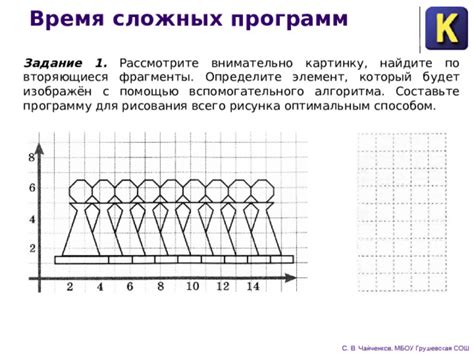
Перед тем как приступить к созданию анимации щелчка мыши, необходимо определить элемент, на который будет навешиваться анимационный эффект. Это может быть любой элемент, доступный в HTML, например, кнопка, изображение или текстовое поле.
Важно выбрать элемент, который будет наиболее удобным и эффективным для реализации задуманной анимации. Например, если вы хотите создать анимацию щелчка мыши на кнопке, то необходимо выбрать эту кнопку как целевой элемент.
Чтобы определить элемент, просто укажите его селектор. Селектор может быть классом, идентификатором или тегом. Например, если вы хотите анимировать кнопку с классом "button", селектор будет выглядеть так:
.buttonТакже вы можете использовать идентификатор для выбора элемента:
#buttonИли же просто указать тег элемента:
buttonВыбирайте селектор в зависимости от ваших потребностей и структуры HTML-документа. Главное, чтобы выбранный элемент был уникальным и доступным для анимации.
Шаг 2: Создайте CSS-анимацию

После того, как вы добавили используемый элемент в разметку HTML страницы, перейдем к созданию CSS-анимации для анимации щелчка мыши.
1. Ваша анимация будет использовать ключевые кадры (keyframes), которые определяют стили элемента в различных моментах времени. Начните, определите ключевые кадры для анимации:
```css
@keyframes click-animation {
0% {
/* начальные стили элемента */
}
50% {
/* промежуточные стили элемента */
}
100% {
/* конечные стили элемента */
}
}
2. Затем, примените созданные ключевые кадры к вашему элементу. Для этого используйте свойство animation:
```css
.element {
animation-name: click-animation;
animation-duration: 1s; /* длительность анимации */
animation-timing-function: ease; /* кривая времени */
animation-iteration-count: 1; /* количество повторений */
}
3. Теперь ваш элемент будет анимирован при каждом щелчке мыши! Вы можете настроить различные свойства анимации, такие как длительность, кривую времени и количество повторений, чтобы получить желаемый эффект.
Примечание: вы можете изменить ключевые кадры и свойства анимации для создания уникальной анимации щелчка мыши под ваши потребности.
Шаг 3: Добавьте JavaScript для обработки щелчка мыши
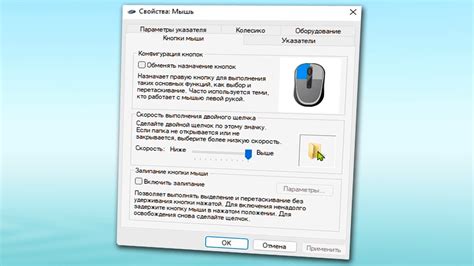
Для создания анимации щелчка мыши, вам понадобится немного JavaScript кода, который будет отвечать за обработку события клика. В данном шаге мы добавим этот код в нашу HTML страницу.
1. Добавьте атрибут "onclick" к элементу, который будет представлять нашу анимацию щелчка мыши.
Пример:
<div id="mouse-click" onclick="animateClick()"></div>В данном случае мы добавили атрибут "onclick" к элементу div с идентификатором "mouse-click". При щелчке по этому элементу будет вызвана функция "animateClick()".
2. Создайте функцию "animateClick()", которая будет отвечать за анимацию щелчка мыши.
Пример:
function animateClick() {
// ваш код анимации здесь
}В данном случае мы просто определили функцию "animateClick()", без добавления кода анимации. Вам нужно будет добавить свою собственную анимацию внутрь этой функции.
3. Добавьте код анимации внутрь функции "animateClick()". Вы можете использовать CSS или JavaScript для создания анимации щелчка мыши.
Пример:
function animateClick() {
var element = document.getElementById("mouse-click");
element.style.animation = "click-animation 1s";
}В данном случае мы находим элемент с идентификатором "mouse-click" и устанавливаем анимацию с использованием CSS свойства "animation".
Вы можете изменить длительность анимации ("1s") и название анимации ("click-animation") в соответствии с вашими потребностями.
4. Проверьте свою анимацию, щелкнув по элементу, к которому вы добавили атрибут "onclick".
Ура! Теперь у вас есть анимация щелчка мыши на вашей HTML странице. Вы можете продолжить и добавить другие эффекты или изменить анимацию как вам нравится. Удачи!
Пример 1: Базовая анимация с использованием CSS и JavaScript

Данный пример показывает, как создать анимацию щелчка мыши с использованием CSS и JavaScript. Мы создадим простую анимацию, которая будет проигрываться при нажатии на кнопку мыши.
Для начала создадим HTML-элемент, который будет представлять кнопку мыши. Для этого мы воспользуемся тегом <div> с идентификатором "mouse-click-button":
<div id="mouse-click-button"></div>
Теперь добавим стили CSS, которые определят внешний вид кнопки мыши и анимацию:
<style>
#mouse-click-button {
width: 50px;
height: 50px;
background-color: #000;
border-radius: 50%;
cursor: pointer;
animation-name: mouseClickAnimation;
animation-duration: 1s;
}
@keyframes mouseClickAnimation {
0% { transform: scale(1); }
50% { transform: scale(0.8); }
100% { transform: scale(1); }
}
</style>
В коде выше мы задаем размеры, цвет фона, форму и курсор для кнопки мыши с помощью CSS-свойств. Также мы определяем анимацию с помощью ключевых кадров @keyframes, которая будет проигрываться при каждом нажатии на кнопку.
Осталось только добавить JavaScript-код, который будет обрабатывать событие нажатия на кнопку мыши:
<script>
document.querySelector("#mouse-click-button").addEventListener("mousedown", function() {
this.style.animationPlayState = "running";
});
document.querySelector("#mouse-click-button").addEventListener("mouseup", function() {
this.style.animationPlayState = "paused";
this.style.animation = "none";
setTimeout(() => {
this.style.animation = "mouseClickAnimation 1s";
}, 100);
});
</script>
В данном коде мы используем методы addEventListener для добавления обработчиков событий mousedown и mouseup на кнопку мыши. При нажатии на кнопку мыши, анимация будет проигрываться, а при отпускании кнопки - останавливаться и начинаться заново с использованием методов style и setTimeout.
Таким образом, пример 1 показывает, как сделать простую анимацию щелчка мыши с помощью CSS и JavaScript. Вы можете модифицировать этот пример, добавлять свои стили и анимации, чтобы создать уникальную анимацию для своего веб-сайта.
Пример 2: Создание анимации с использованием библиотеки jQuery

| HTML | CSS | JavaScript (jQuery) |
|---|---|---|
<button id="clickMe">Кликни меня!</button> | #clickMe {
width: 100px;
height: 50px;
background-color: blue;
color: white;
} | $(document).ready(function() {
$("#clickMe").click(function() {
$(this).animate({
width: '200px',
height: '100px',
backgroundColor: 'red',
color: 'black'
}, 1000);
});
}); |
В данном примере у нас есть кнопка с идентификатором "clickMe". При щелчке на кнопке происходит анимация, которая изменяет размер кнопки, ее цвет фона и цвет текста в течение 1 секунды. Для определения анимации мы используем функцию animate(), которая принимает объект с новыми значениями стилей и длительностью анимации.
Чтобы использовать jQuery в своем проекте, не забудьте подключить библиотеку в свой HTML-файл:
<script src="https://code.jquery.com/jquery-3.6.0.min.js"></script>
После этого вы можете начать использовать функции jQuery для создания различных анимаций, включая анимацию щелчка мыши.
В этой статье мы рассмотрели простые шаги для создания анимации щелчка мыши с помощью HTML и CSS. Начав с определения элементов, которые мы хотим анимировать, мы перешли к созданию ключевых кадров и применении анимаций к элементам. Мы также рассмотрели некоторые дополнительные эффекты, такие как изменение цвета и плавное появление на экране.
Создание анимации щелчка мыши может добавить интерактивности и живости к вашему веб-сайту. Оно также может быть полезным для создания визуального отображения нажатия мыши на кнопку или элемент. Вы можете экспериментировать с разными вариантами анимации и настроек, чтобы достичь желаемого эффекта.
Важно помнить, что анимация должна быть соответствующей и не должна отвлекать посетителей от основного контента вашего веб-сайта. Также имейте в виду, что некоторые анимационные эффекты могут замедлить загрузку страницы, поэтому обратите внимание на производительность при использовании анимации на вашем веб-сайте.
Надеемся, что эта статья была полезной и вдохновляющей для вас. Не бойтесь экспериментировать и создавать интересные анимации в вашем проекте!



